ప్రధానంగా ప్రెజెంటేషన్-మేకింగ్ సాఫ్ట్వేర్ ఉన్నప్పటికీ, పవర్ పాయింట్ ఇమేజ్ ఎడిటింగ్ ఫ్రంట్లో ఆశ్చర్యకరంగా చాలా అందిస్తుంది. మీ స్లయిడ్లు మరింత ఆకర్షణీయంగా కనిపించేలా చేయడానికి, మీరు అనేక ఇతర లక్షణాలతో పాటు ప్రభావాలు, సరిహద్దులు, ఆకారాలు మరియు పరిమాణాలను మార్చవచ్చు. పొరలతో ప్రయోగాలు చేయడం వాటిలో ఒకటి.

మీరు ఒక చిత్రాన్ని మరొకదాని పైన ఉంచవచ్చు, వాటిని సమూహపరచవచ్చు మరియు వాటిని కలిసి కదిలించవచ్చు మరియు కొన్ని పొరలను కనిపించకుండా చేయవచ్చు. లేయర్లతో టింకరింగ్ చేయడం వల్ల మీ ఆలోచనలను సమర్థవంతంగా ప్రదర్శించడంలో మీకు సహాయపడుతుంది. మీరు చిత్రాలను ఎలా లేయర్ చేయాలో తెలుసుకోవాలనుకుంటే, తెలుసుకోవడానికి చదవండి.
కొన్ని చిత్రాలను జోడించండి
మీరు మీ చిత్రాలను పొరలుగా వేయడానికి ముందు, మీరు మొదట వాటిని పత్రానికి చేర్చాలి. పవర్ పాయింట్లో చిత్రాలను జోడించడానికి, మీరు చేయాల్సిందల్లా ఈ క్రిందివి:
- పవర్ పాయింట్లో క్రొత్త ప్రదర్శనను తెరవండి. మీరు శీర్షిక మరియు ఉపశీర్షిక పెట్టెలను తొలగించాలనుకుంటే, పేజీ ఎగువన ఉన్న ‘స్లైడ్స్’ విభాగంలోని ‘లేఅవుట్’ బటన్ను క్లిక్ చేయండి. అప్పుడు ‘ఖాళీ’ ఎంచుకోండి.

- ‘చొప్పించు’ టాబ్ని ఎంచుకోండి.

- ‘పిక్చర్స్’ ఎంచుకోండి.

- మీరు జోడించదలిచిన చిత్రాన్ని గుర్తించండి.

- ‘చొప్పించు’ బటన్ను నొక్కండి.

- మీకు కావలసినన్ని చిత్రాలను జోడించవచ్చు.

ఇప్పుడు చిత్రాలు స్లయిడ్లో ఉన్నందున, మీరు వాటిని పొరలుగా వేయడం ప్రారంభించవచ్చు.
అమరిక విభాగంతో లేయర్ చిత్రాలు
పవర్ పాయింట్లోని అన్ని లేయరింగ్ ఎంపికలను గుర్తించడానికి, మీరు ఎగువ మెను నుండి ‘ఫార్మాట్’ టాబ్ను ఎంచుకుని, ‘అమర్చండి’ విభాగాన్ని గుర్తించాలి.

మీ చిత్రాలను పొరలుగా ఉంచడానికి సరళమైన మార్గం ఏమిటంటే, మీరు ఏర్పాటు చేయదలిచిన ప్రతి చిత్రంపై క్లిక్ చేసి, ఆపై ‘అమర్చండి’ విభాగం నుండి ఎంపికలలో ఒకదాన్ని ఎంచుకోండి.
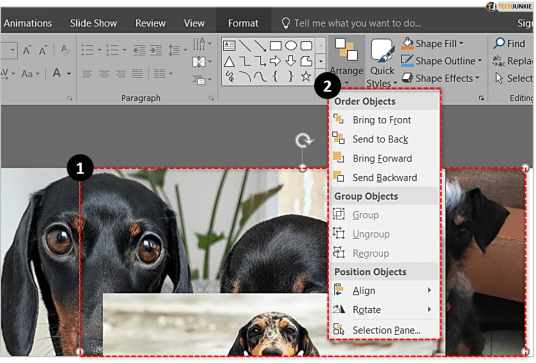
‘ముందుకు తీసుకురండి’ ఎంపిక ఒక చిత్రాన్ని ఒక ప్రదేశానికి మరింత ముందుకు కదిలిస్తుంది. అయితే, మీరు దాని ప్రక్కన ఉన్న చిన్న బాణంపై క్లిక్ చేసి, ‘బ్రింగ్ టు ఫ్రంట్’ ఎంచుకుంటే, అది చిత్రాన్ని పై పొరకు కదిలిస్తుంది.

మరోవైపు, ‘వెనుకకు పంపు’ ఎంపిక ప్రస్తుత చిత్రాన్ని వెనుక ఒక స్థానంలో ఉంచుతుంది. కానీ మీరు డ్రాప్డౌన్ మెనుని తెరిచి, ‘పంపండి వెనుకకు’ ఎంచుకుంటే, అది పొర దిగువకు వెళుతుంది.

మీ చిత్రాలన్నీ కనిపిస్తే ఈ పద్ధతి ఉపయోగపడుతుంది మరియు మీరు వాటిని మాన్యువల్గా ఎంచుకుని వాటి స్థానాన్ని ఎంచుకోవచ్చు. ఏదేమైనా, చిత్రాలు చాలా తక్కువగా ఉన్న సందర్భాలు ఉన్నాయి, కాబట్టి మీరు వాటిని చాలా వెనుకకు తరలించినప్పుడు, మీరు వాటిని ఇకపై ఎంచుకోలేకపోవచ్చు. అది ‘ఎంపిక పేన్’ ఉపయోగించడం ఉత్తమం.
ఎంపిక పేన్ను ఉపయోగించడం
అడోబ్ ఫోటోషాప్ వంటి సాంప్రదాయ ఇమేజ్ ఎడిటింగ్ ప్రోగ్రామ్ల లేయరింగ్ సాధనాలను పోలి ఉండే ‘అమరిక’ విభాగంలో ‘ఎంపిక పేన్’ ఒక ప్రత్యేక ఎంపిక. ఈ లక్షణాన్ని ఉపయోగించడానికి, మీరు దీన్ని ‘ఫార్మాట్’ టాబ్ క్రింద ‘అమర్చండి’ విభాగంలో గుర్తించాలి. మీరు లేయర్ చేయదలిచిన అన్ని చిత్రాలను జోడించారని నిర్ధారించుకోండి.

మీరు ప్యానెల్పై క్లిక్ చేసినప్పుడు, అది స్క్రీన్ కుడి వైపున కనిపిస్తుంది. మీరు జోడించిన అన్ని చిత్రాలను స్లైడ్లో ఉంచిన విధంగా జాబితా చేయడాన్ని మీరు చూడాలి. ఎగువ పొర జాబితాలోని మొదటి చిత్రంగా ఉంటుంది, దిగువ పొర చివరిది.

మీరు జాబితా నుండి ఏదైనా చిత్రంపై క్లిక్ చేసి, దాని స్థానాన్ని ఏర్పాటు చేయడానికి దాన్ని లాగండి. మీరు ప్యానెల్ యొక్క కుడి ఎగువ భాగంలో ఉన్న బాణాలపై క్లిక్ చేసి వాటిని ముందుకు లేదా వెనుకకు తరలించవచ్చు.
శామ్సంగ్ టీవీలో ఐపి చిరునామాను కనుగొనడం ఎలా

మీరు చిత్రం పక్కన ఉన్న కంటి చిహ్నంపై క్లిక్ చేస్తే, అది కనిపించకుండా చేస్తుంది. అదే స్థలంపై క్లిక్ చేయండి - ఇది ఇప్పుడు కంటికి కాకుండా క్షితిజ సమాంతర రేఖగా ఉండాలి - చిత్రం మళ్లీ కనిపించేలా చేస్తుంది. ఈ విధంగా, మీరు దిగువన ఉంచబడిన తక్కువ కనిపించే చిత్రాలను చేరుకోవచ్చు. అలాగే, మీరు అన్ని చిత్రాలను కనుమరుగయ్యేలా లేదా ఒకేసారి కనిపించేలా చేయడానికి ‘అన్నీ దాచు’ లేదా ‘అన్నీ చూపించు’ పై క్లిక్ చేయవచ్చు.

ఇతర అమరిక ఎంపికలు
పొరలను ఉంచడంతో పాటు, ‘అమర్చండి’ విభాగంలో మరో మూడు ఉపయోగకరమైన ఎంపికలు ఉన్నాయి:
- ‘సమలేఖనం’ సాధనం మీ చిత్రాన్ని స్లైడ్లోని కొన్ని భాగాలతో సమలేఖనం చేస్తుంది. మీరు దానిని ఎగువ, కుడి, ఎడమ, దిగువ లేదా స్లైడ్ మధ్యలో తరలించవచ్చు.
- మీరు వేర్వేరు చిత్రాలను ఒకటిగా విలీనం చేయాలనుకుంటే, మీరు ‘గ్రూప్’ సాధనాన్ని ఉపయోగించాలి. Ctrl కీని ఉపయోగించండి మరియు ఈ ఎంపికను ఎంచుకునే ముందు మీరు సమూహపరచాలనుకునే అన్ని చిత్రాలపై క్లిక్ చేయండి. ఈ విధంగా. అన్ని చిత్రాలు ఒకే పొరలో విలీనం అవుతాయి.
- ‘రొటేట్’ ఎంపిక మీరు చిత్రాన్ని 90 డిగ్రీలు తిప్పడానికి లేదా అడ్డంగా లేదా నిలువుగా తిప్పడానికి అనుమతిస్తుంది.

పొరలు వేయడం సులభం
పవర్పాయింట్ మంచి లేయరింగ్ సామర్ధ్యాలను కలిగి ఉంది, కొన్ని ప్రసిద్ధ ఇమేజ్ ఎడిటింగ్ ప్రోగ్రామ్ల వలె పాలిష్ చేయకపోయినా. మీరు పెద్ద ప్రదర్శన కోసం చిత్రాల స్థానాన్ని పరిష్కరించాలని చూస్తున్నట్లయితే, ఈ అంతర్నిర్మిత సాధనాలు ఉపయోగపడతాయి.
మీరు వర్డ్ ఆర్ట్, ఆకారం లేదా సాధారణ వచనాన్ని చొప్పించినట్లయితే, ఇది అమరిక ఎంపికలు మరియు 'ఎంపిక పేన్'లో కూడా కనిపిస్తుంది. అలాగే, మీరు పొరలతో ప్రయోగాలు చేస్తున్నప్పుడు చిత్రాలు మరియు ఇతర ఆకృతులను మిళితం చేయవచ్చు మరియు కొన్నింటితో ముగుస్తుంది మనోహరమైన ఫలితాలు.
మా పాఠకులకు ఉపయోగపడే కొన్ని ఇతర పవర్ పాయింట్ ఇమేజ్ ఎడిటింగ్ ట్రిక్ గురించి మీకు తెలుసా? దిగువ వ్యాఖ్యలలో టెక్ జంకీ సంఘంతో భాగస్వామ్యం చేయండి.















